使用群机器人推送信息通知
1. 概述
在观远数据平台中设置订阅和预警时,通知渠道可选邮件、企业微信、钉钉、泛微、飞书等。其中,企业微信、钉钉和飞书支持消息通知或群机器人模式。本文将详细介绍,如何使用群机器人将信息通知发送到企业微信群、钉钉群和飞书群。
2. 使用场景
-
「订阅中心」中的卡片、页面、合并、模板消息订阅;
-
「预警中心」中的卡片、模板消息预警;
-
「信息通知」中失败任务告警、超时任务告警、系统资源告警。
3. 添加群机器人
3.1 钉钉群机器人
3.1.1 普通订阅预警
-
创建自定义机器人,详细步骤请参考创建自定义机器人。
-
获取Webhook地址,详细步骤请参考获取自定义机器人Webhook地址。
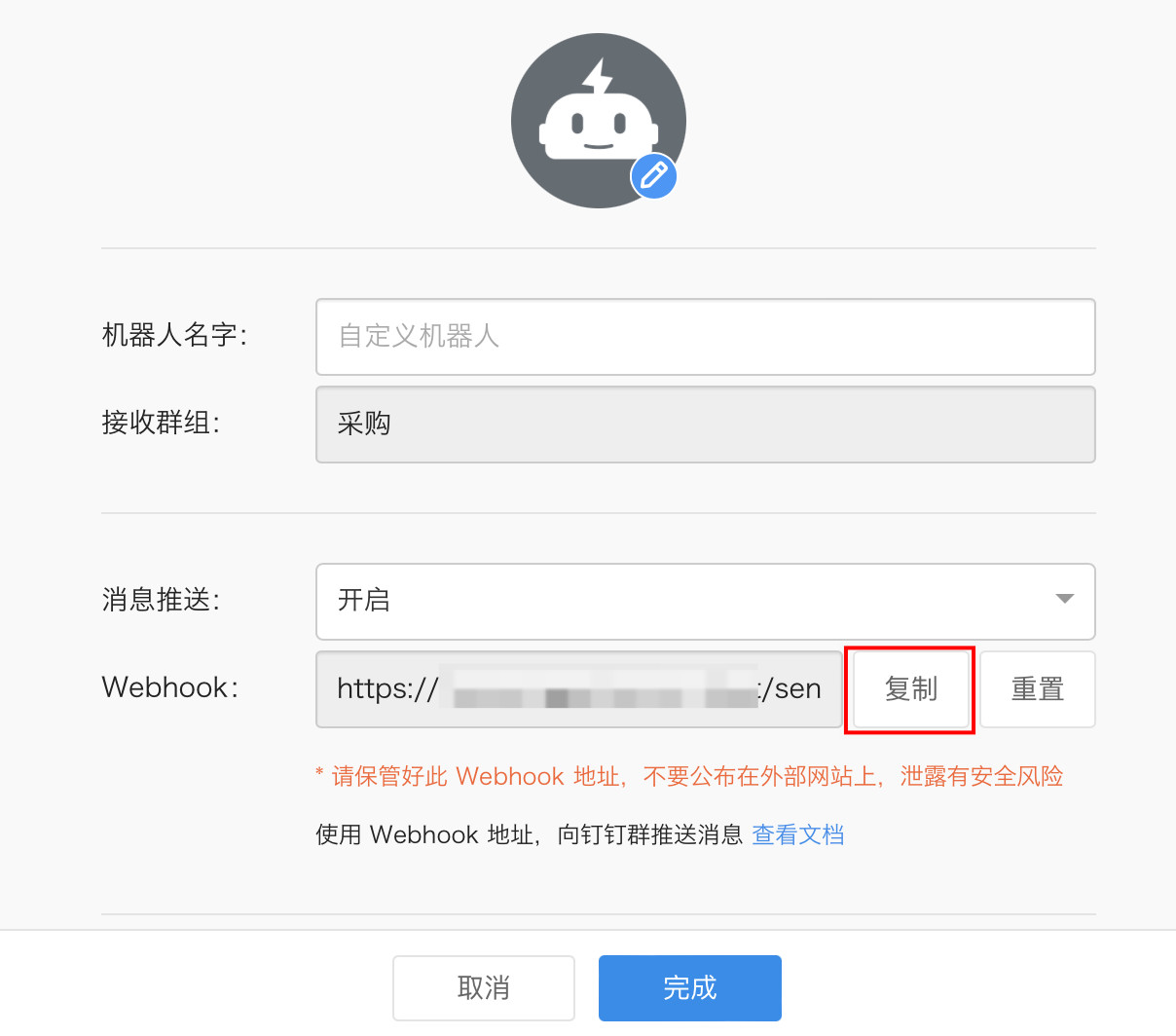
-
在观远平台的订阅预警功能中粘贴机器人Webhook,支持在Webhook后添加备注。
说明- 订阅预警支持发送到多个群,点击下方「添加」填写多个Webhook地址。
- Webhook后可添加群相关备注(字数上限20字),方便后续查找对应群的订阅预警信息。
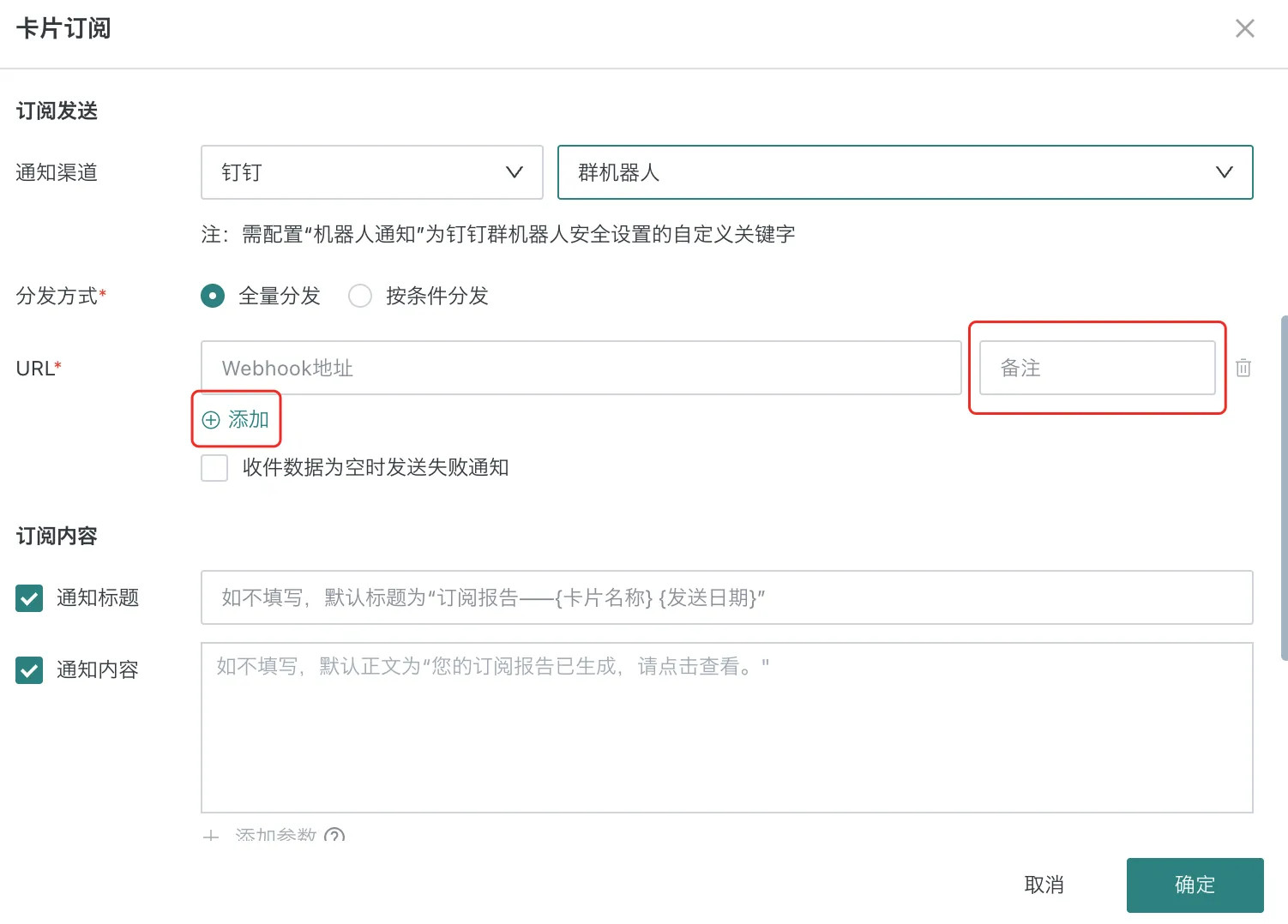
-
添加备注后,可以在列表中按「收件人(群机器人备注)」搜索到包含这个群的所有订阅预警。
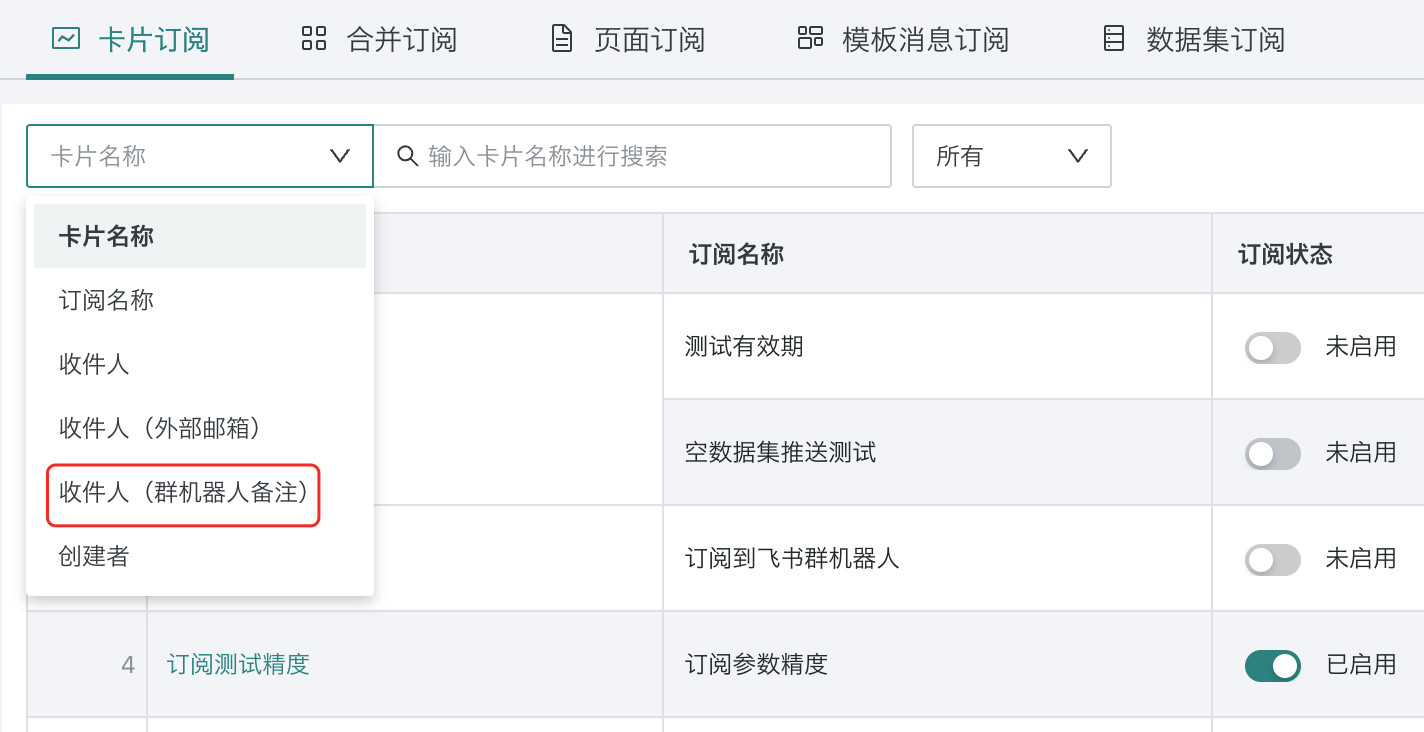
3.1.2 模板消息订阅预警
前提条件
已完成钉钉机器人的创建与添加
- 登录钉钉开发者后台,申请「开发者权限」后,在「应用开发 > 企业内部应用 > 钉钉应用」界面,找到已与观远数据完成集成的应用,点击右侧「... > 应用详情」,进入应用详情界面。
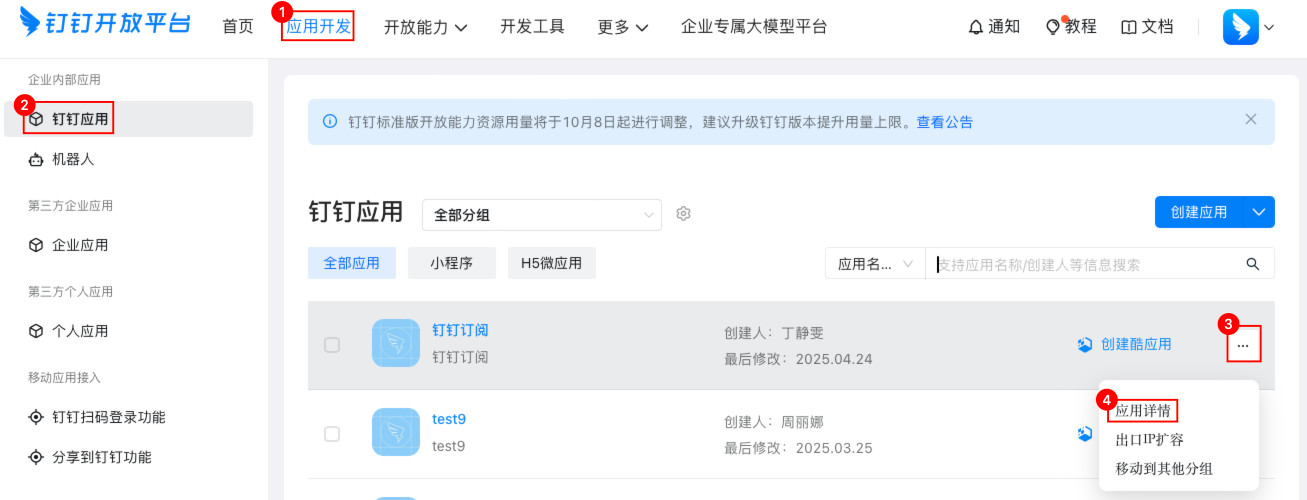
- 在「应用能力 > 机器人」界面,打开「机器人配置开关」,配置完成机器人信息后点击「发布」,提示「创建成功」或「编辑成功」即可。
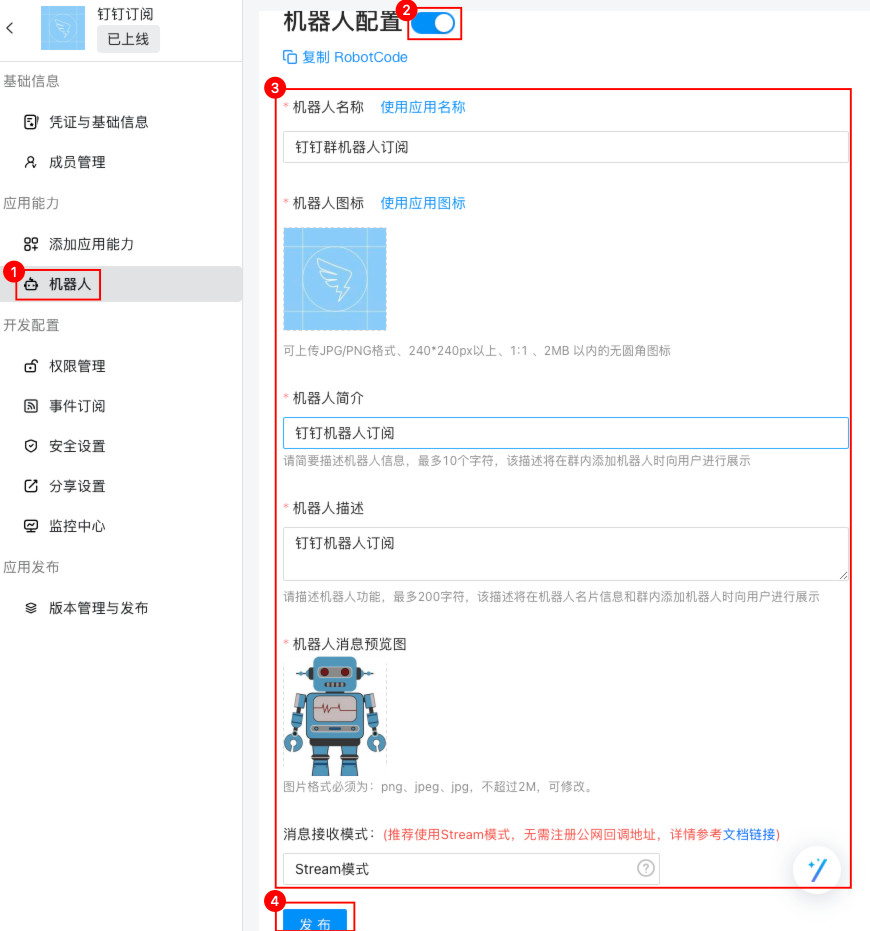
- 在「开发配置 > 权限管理」界面,开通下图3个权限。
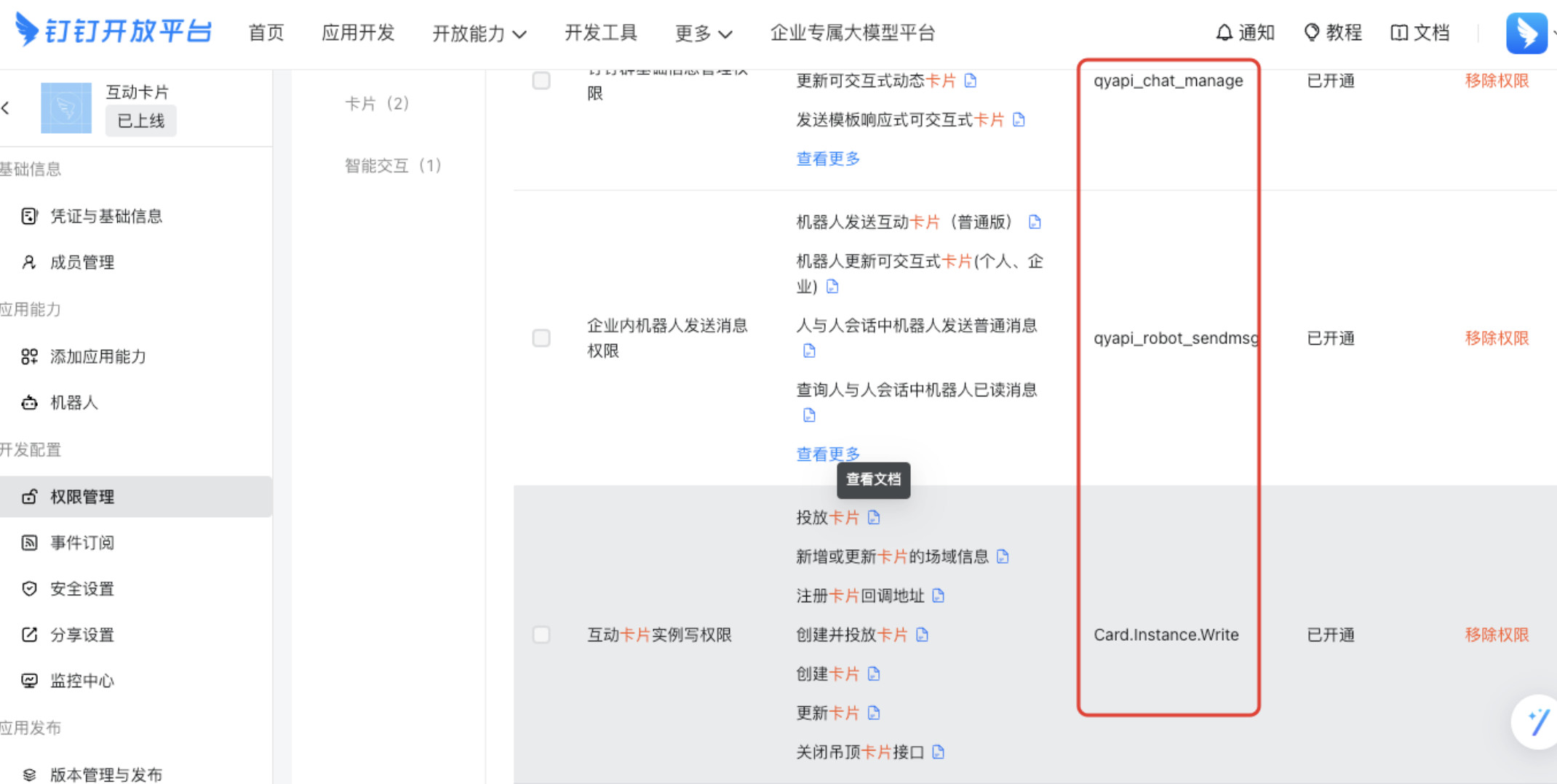
- 在「应用发布 > 版本管理与发布」界面,将应用发布上线。
- 在钉钉群聊界面点击「设置 > 机器人 > 添加机器人」,搜索上一步创建好的机器人,完成添加。
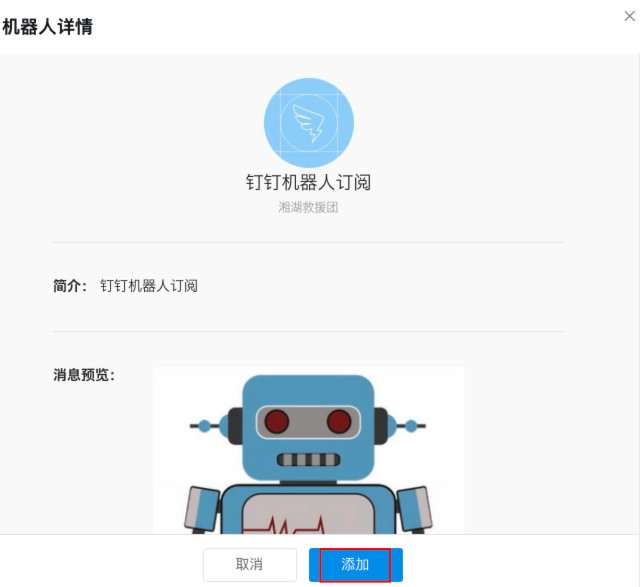
操作步骤
钉钉模板消息订阅预警使用的机器人与普通的订阅预警不同,钉钉是通过「企业内部应用」机器人来发送的订阅预警消息,一个企业内部应用对应了一个机器人
配置模板消息订阅预警时需要添加场域ID,获取到企业应用机器人所在群场域ID有以下两种方式:
-
方式一:在群内发送艾特群机器人的消息来获取
- 在配置订阅时,点击「场域ID」右侧「添加」,跳转至「获取场域ID」弹窗。
- 点击「获取编码」,系统生成一串随机编码,手动在群内发送消息:@群机器人+BI生成的随机编码,发送成功后场域ID会通过机器人自动回填。
- 点击「确定」完成场域ID的添加。
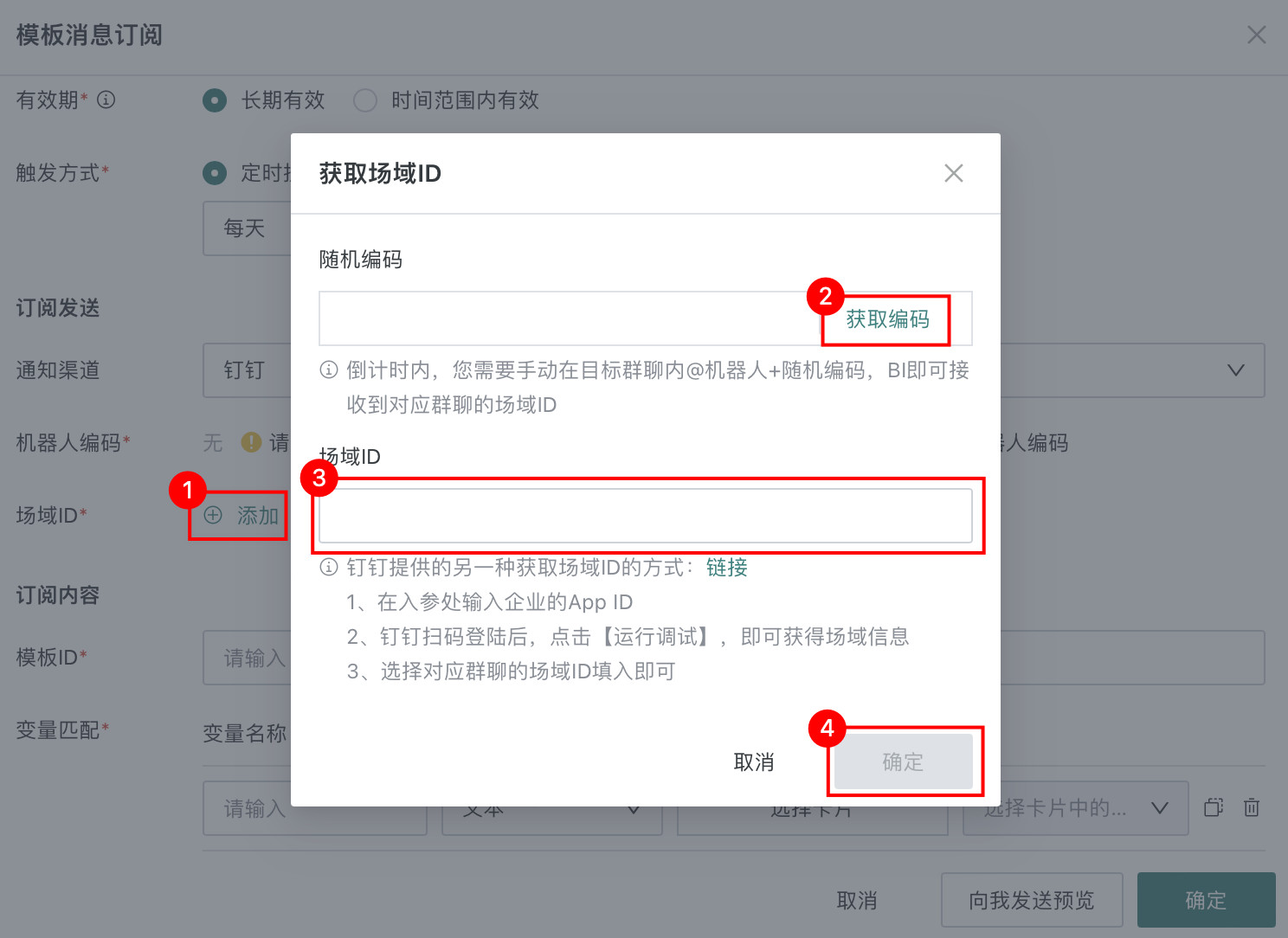
注意:创建机器人时需要配置机器人的消息接收模式为「Stream模式」,HTTP模式下收不到机器人消息返回。
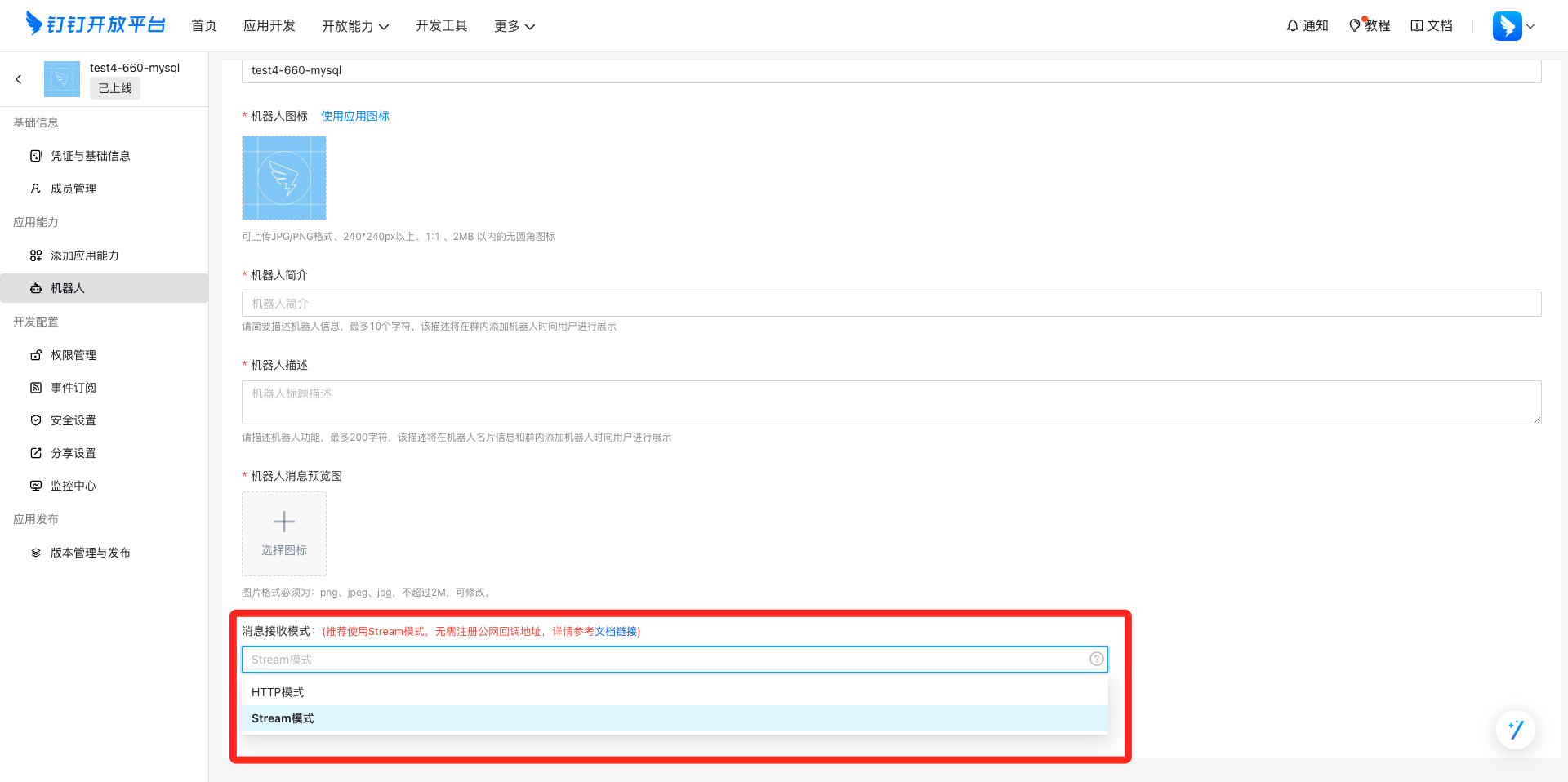
-
方式二:通过企业ID扫码获取
- 在此处的入参中输入企业id(App ID)
- 管理员扫码登陆后,点击【运行调试】
- 获得该机器人应用的所有场域id和名称,选择对应需要发送订阅的场域ID手动填入
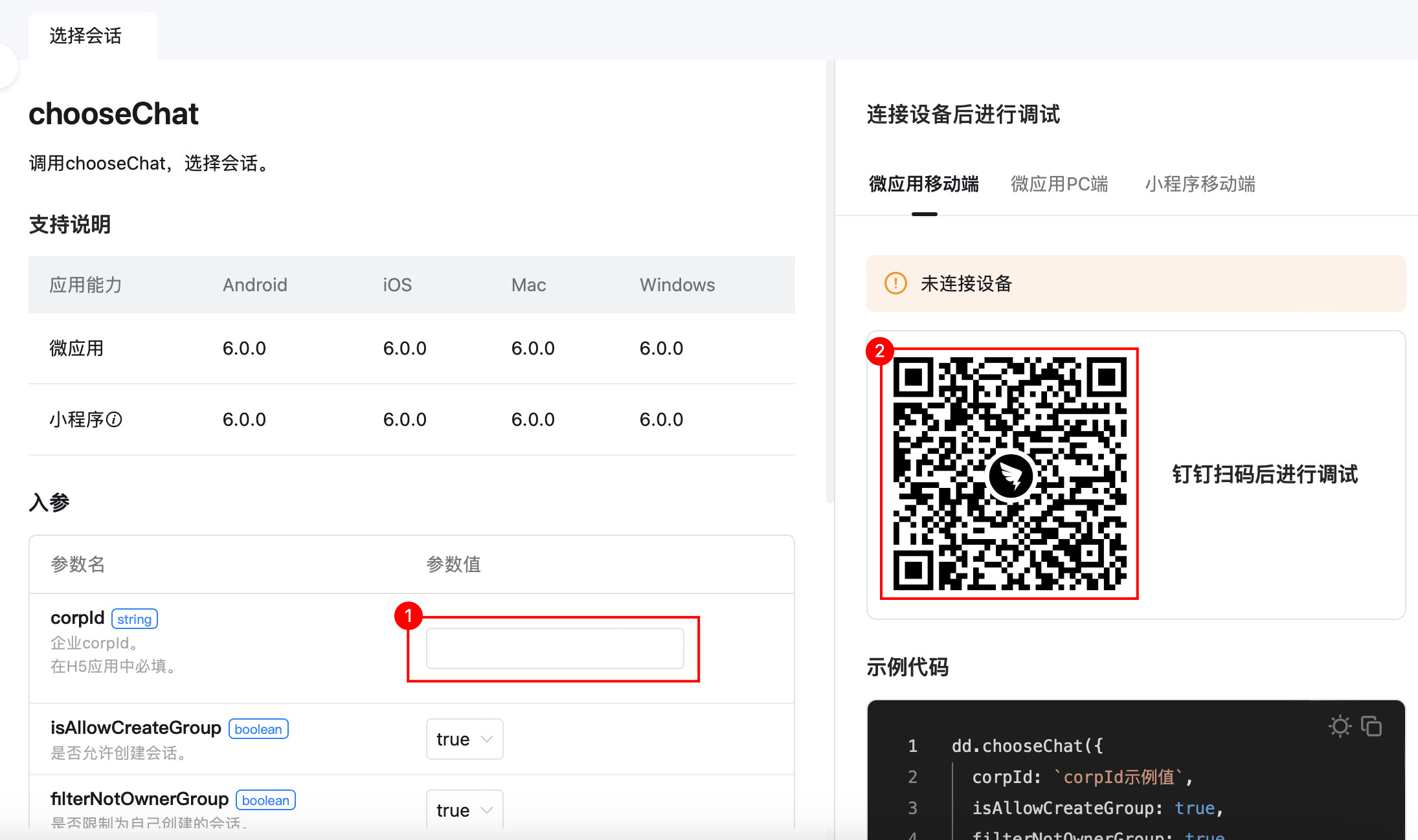
3.2 企业微信群机器人
步骤一:
-
桌面端企业微信:【群聊】-右键点击选择【添加群机器人】。
-
编辑机器人名称和头像,点击“添加机器人”,点击“复制地址”获取 Webhook 地址。
-
Webhook 地址格式一般为:https://qyapi.weixin.qq.com/cgi-bin/webhook/send??key=xxxxxxxx
移动端企业微信:【群聊】-【群设置】-【群机器人】-【添加】
-
.png)
注意:
-
如果需要设置将一个群机器人同时添加到多个群聊,或者移除群机器人,企业微信暂时只支持在移动端操作。
-
外部群聊(群内既有企业微信用户,也有普通微信用户)暂不支持添加群机器人。
步骤二:配置信息通知渠道
在观远BI支持的场景里,通知渠道选择钉钉/企业微信—群机器人,在 URL 栏填入上一步获取到的 Webhook 地址,设置通知标题和通知内容,保存即可。所有的 webhook 地址请保管好,切勿随意外泄!否则容易被坏人定向发送垃圾消息。
说明:
- 订阅预警支持发送到多个群,点击下方「添加」填写多个Webhook地址。
- Webhook后可添加群相关备注(字数上限20字),方便后续查找对应群的订阅预警信息。
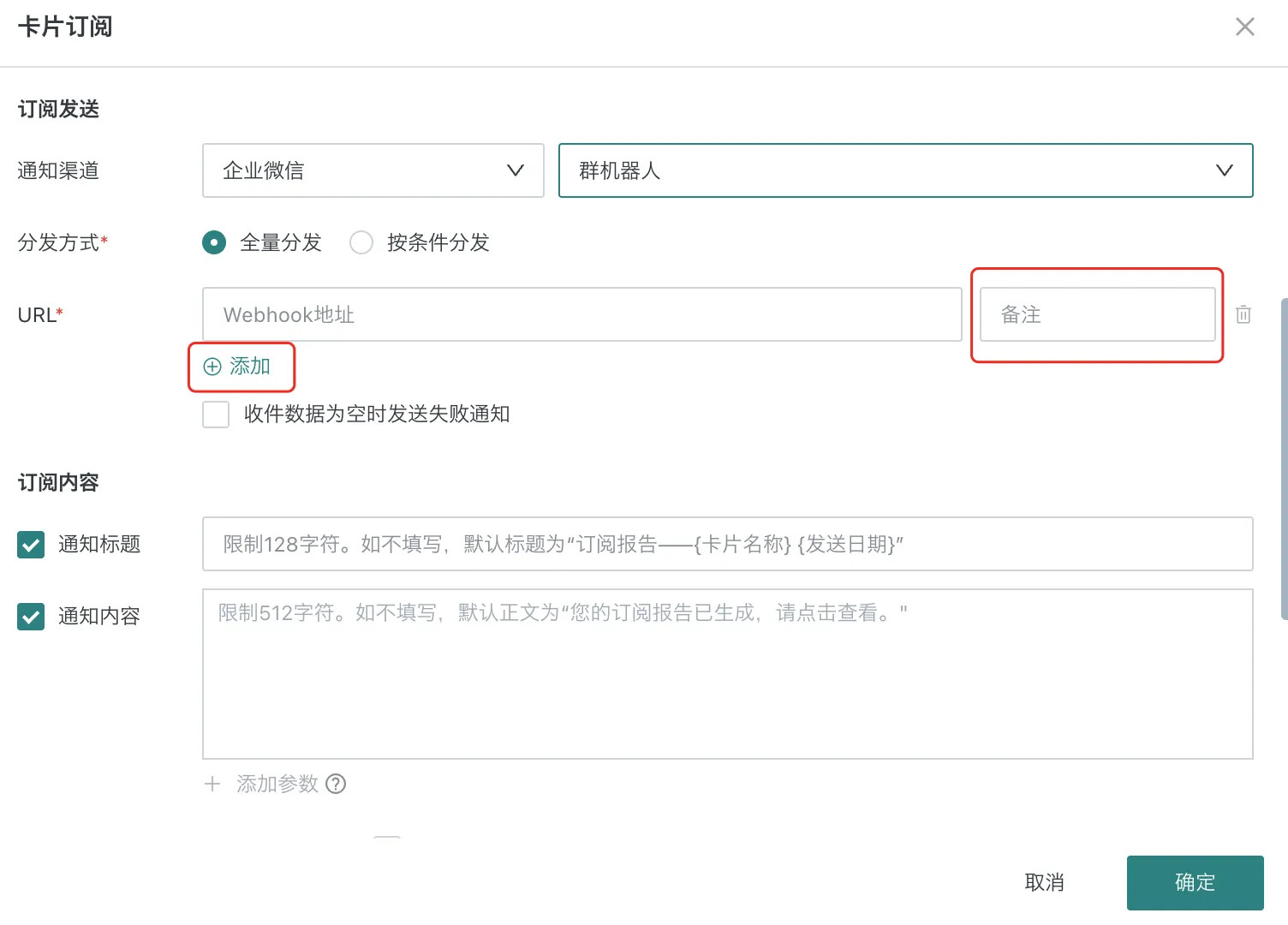
添加备注后,可以在列表中按「收件人(群机器人备注)」搜索到包含这个群的所有订阅预警。
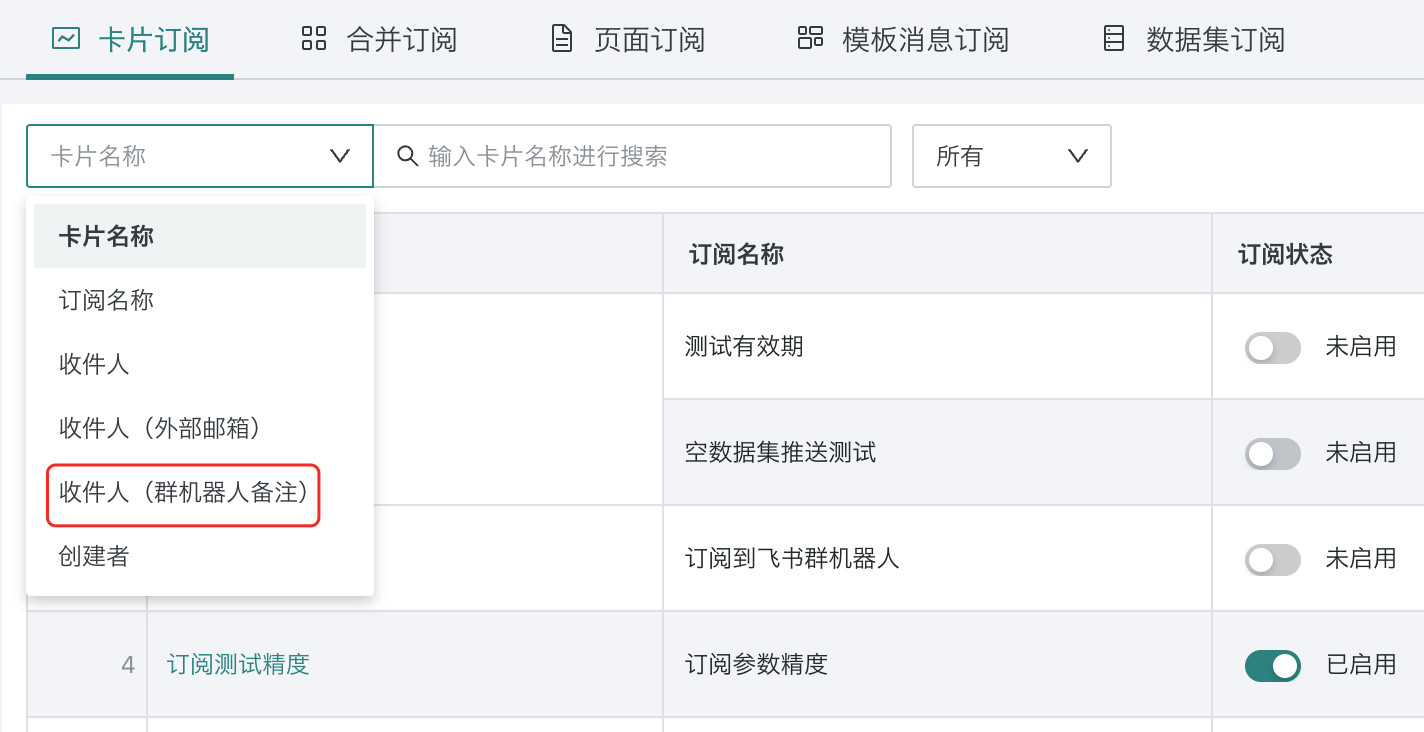
3.3 飞书群机器人
步骤一:点击飞书右上角菜单栏,进入“管理后台”。
.png)
步骤二:打开“启用机器人”开关。
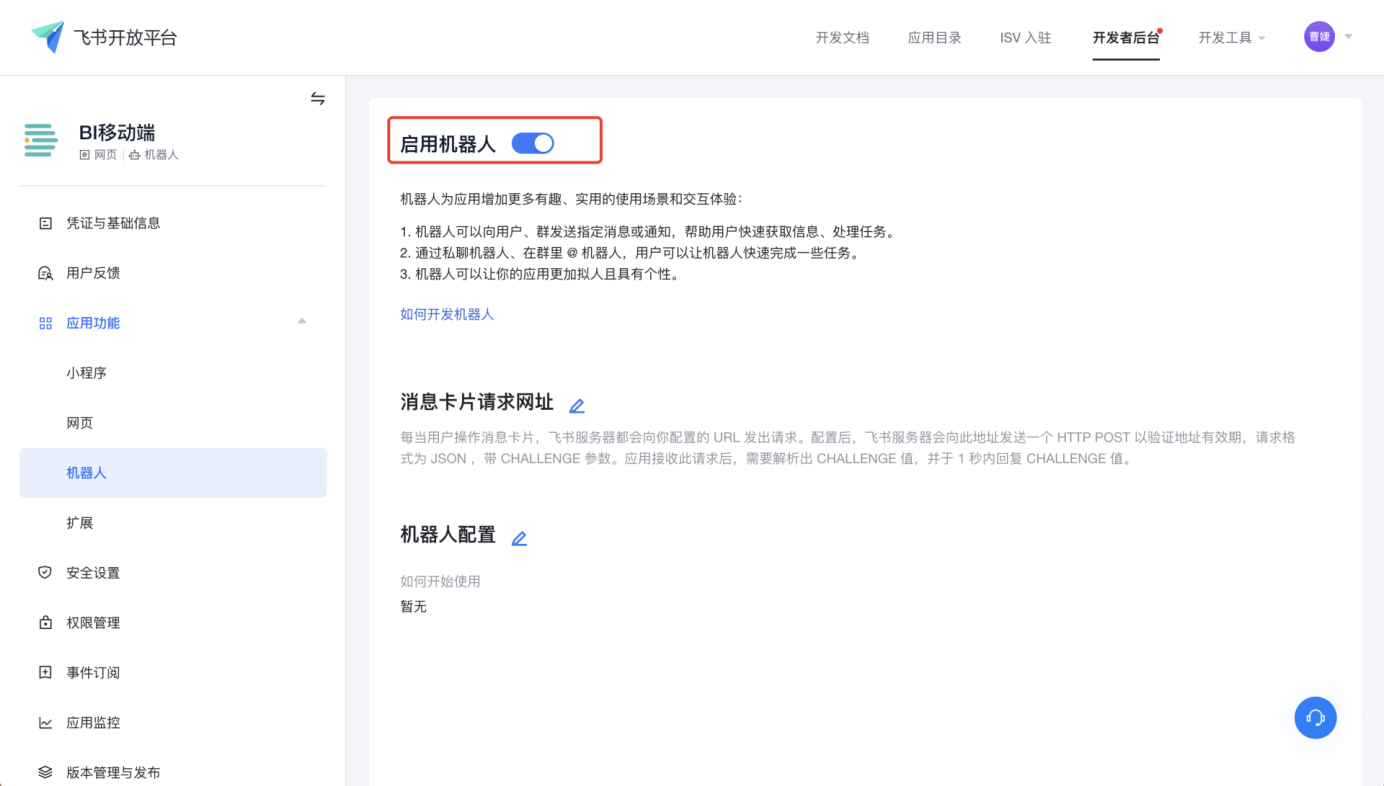
步骤三:在飞书群聊中添加机器人,并复制机器人Webhook。
桌面端飞书:【群聊】-【设置】-【群机器人】-【添加机器人】-【自定义机器人】。
-
编辑机器人名称和头像,点击“添加机器人”,然后点击“复制地址”获取 Webhook 地址。
-
Webhook 地址格式一般为:https://open.feishu.cn/open-apis/bot/v2/hook/xxxxxxx
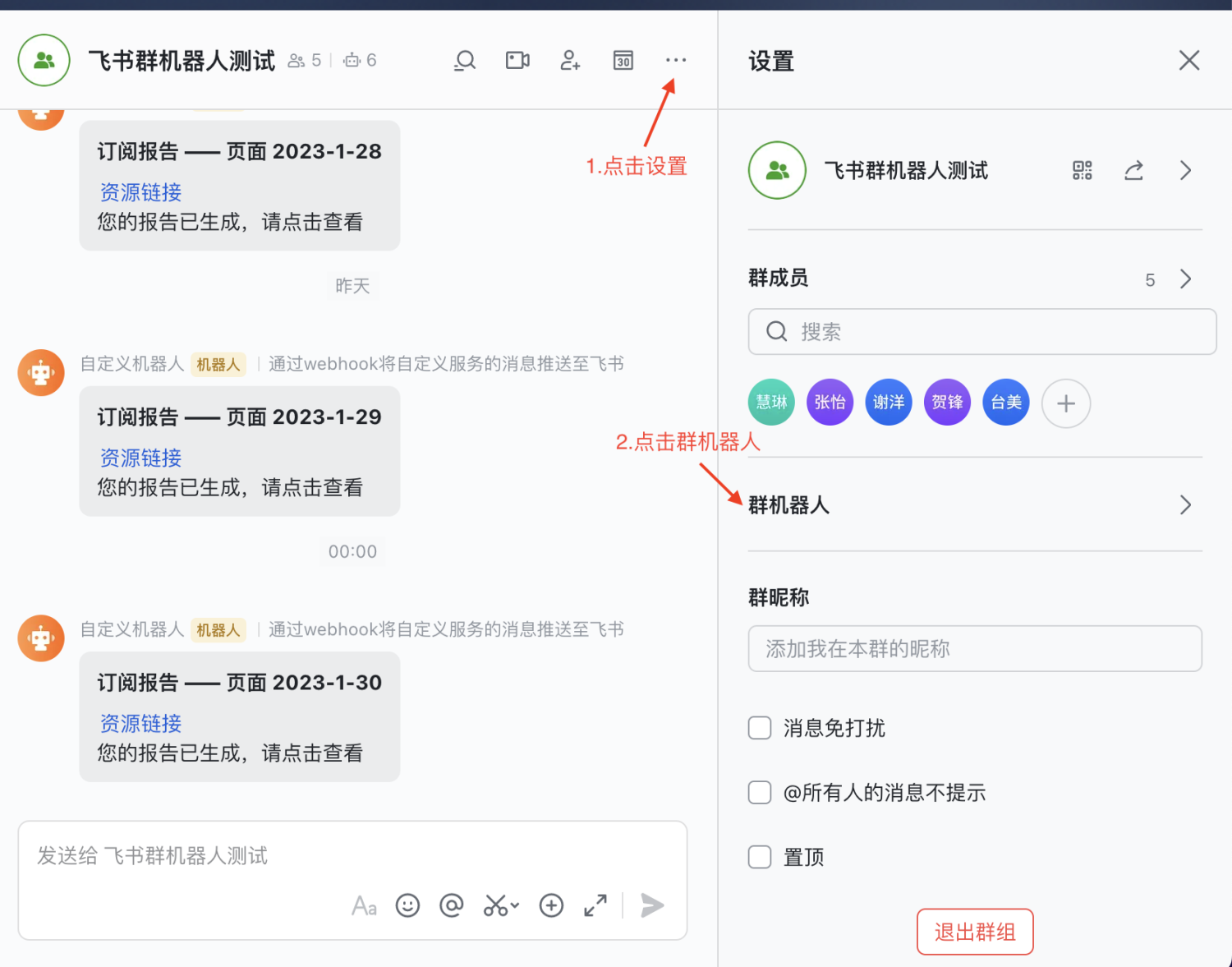
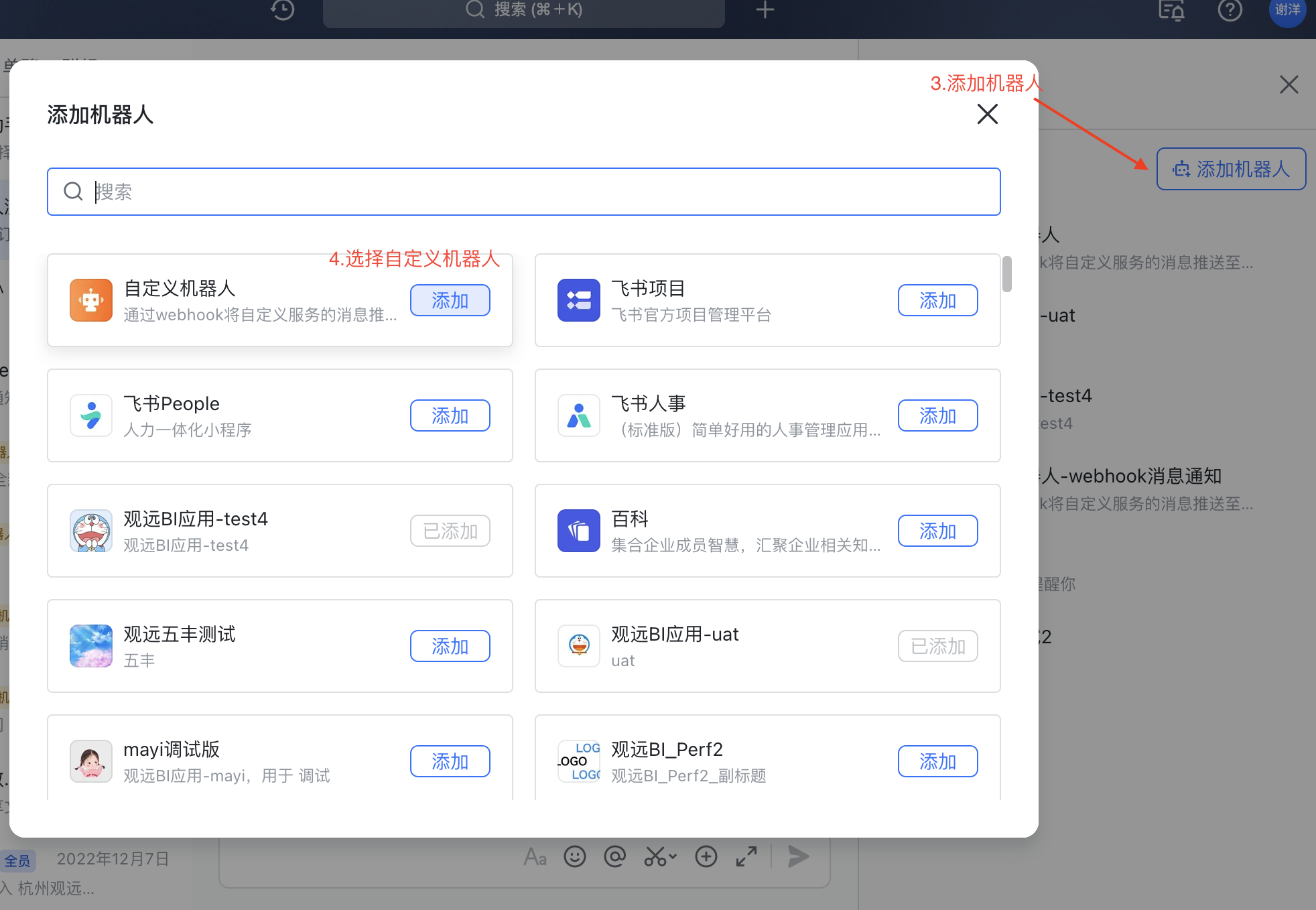
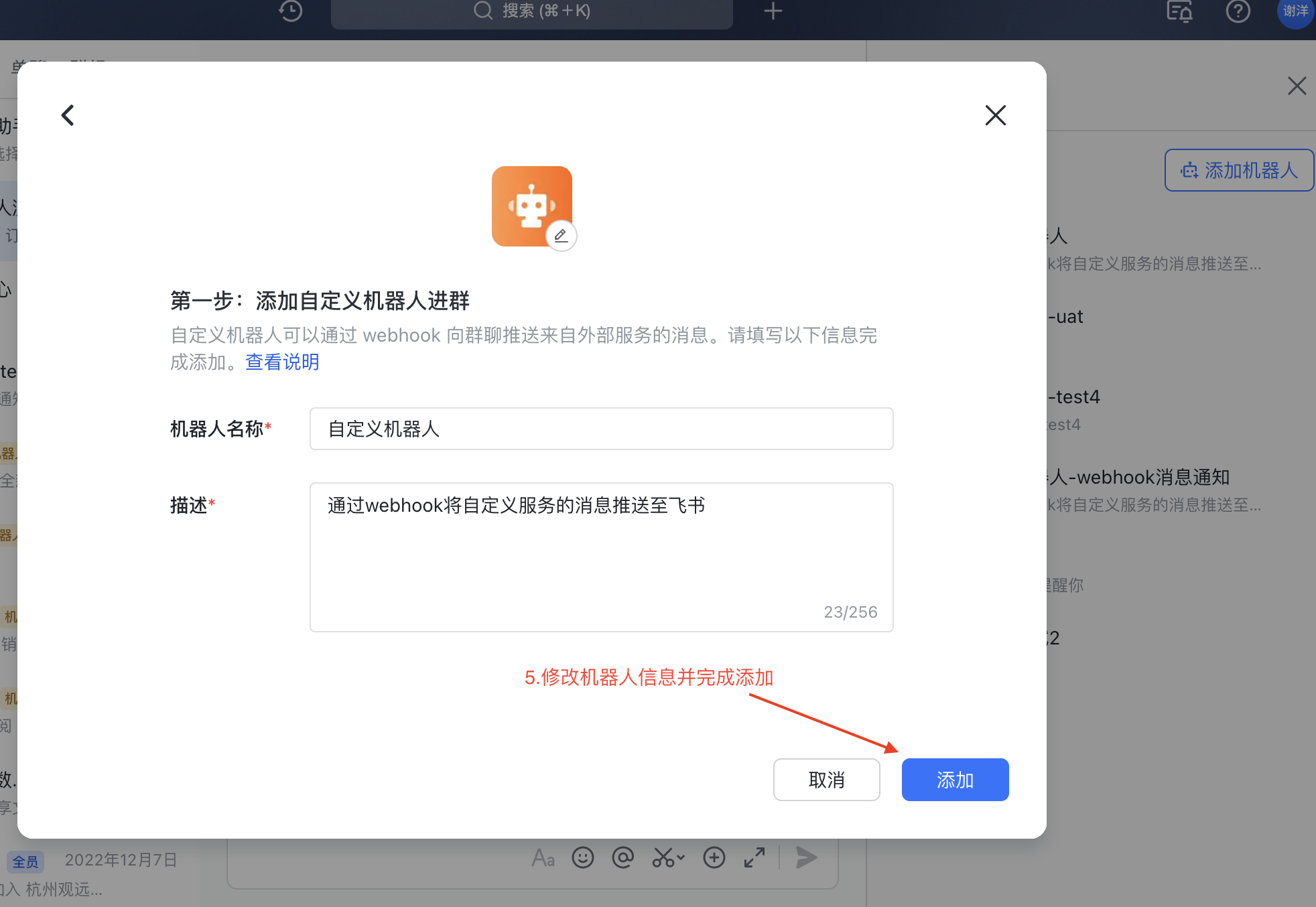
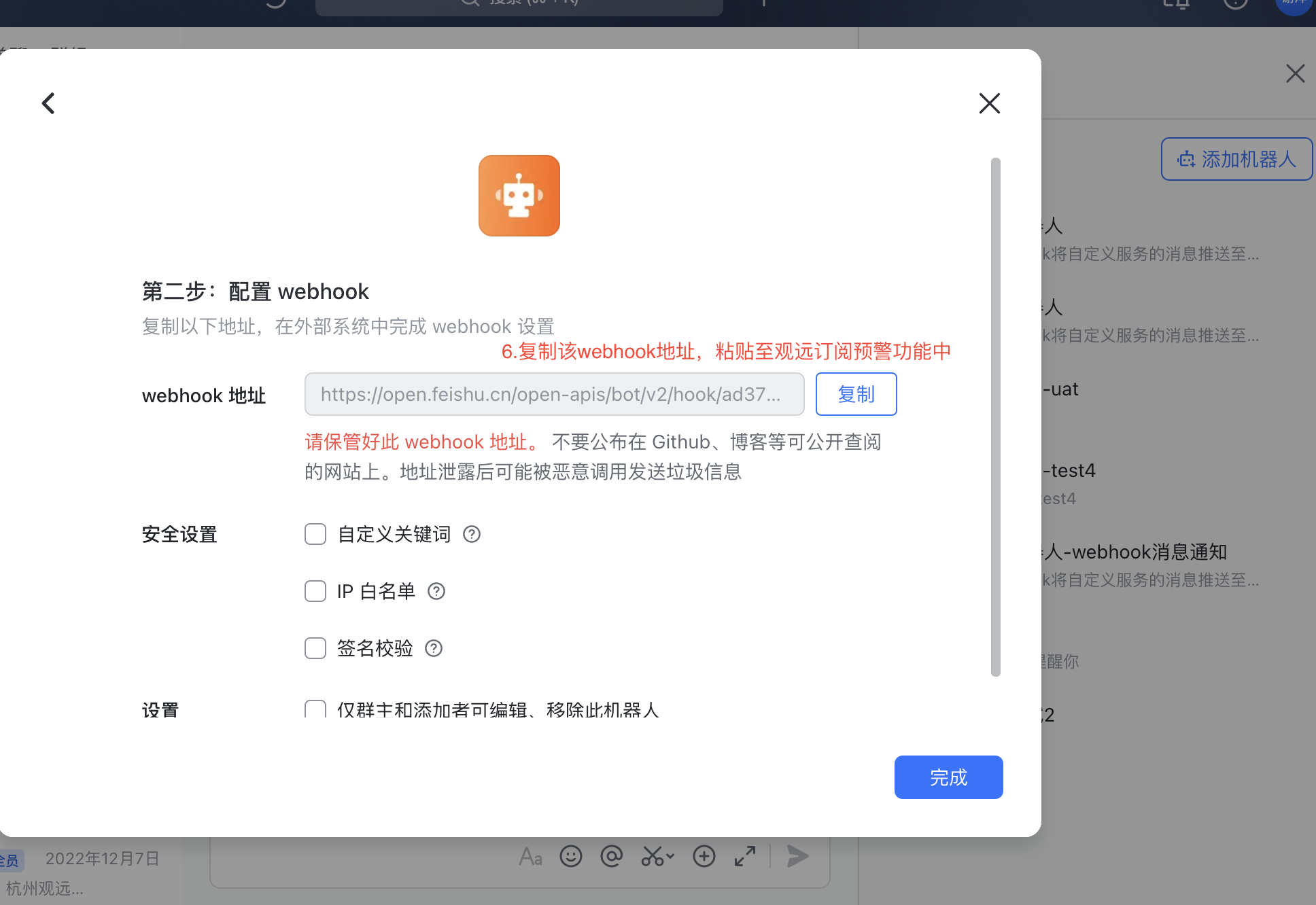
步骤四:在观远平台的订阅预警功能中粘贴机器人Webhook,支持在Webhook后添加备注。
说明:
- 订阅预警支持发送到多个群,点击下方「添加」填写多个Webhook地址。
- Webhook后可添加群相关备注(字数上限20字),方便后续查找对应群的订阅预警信息。
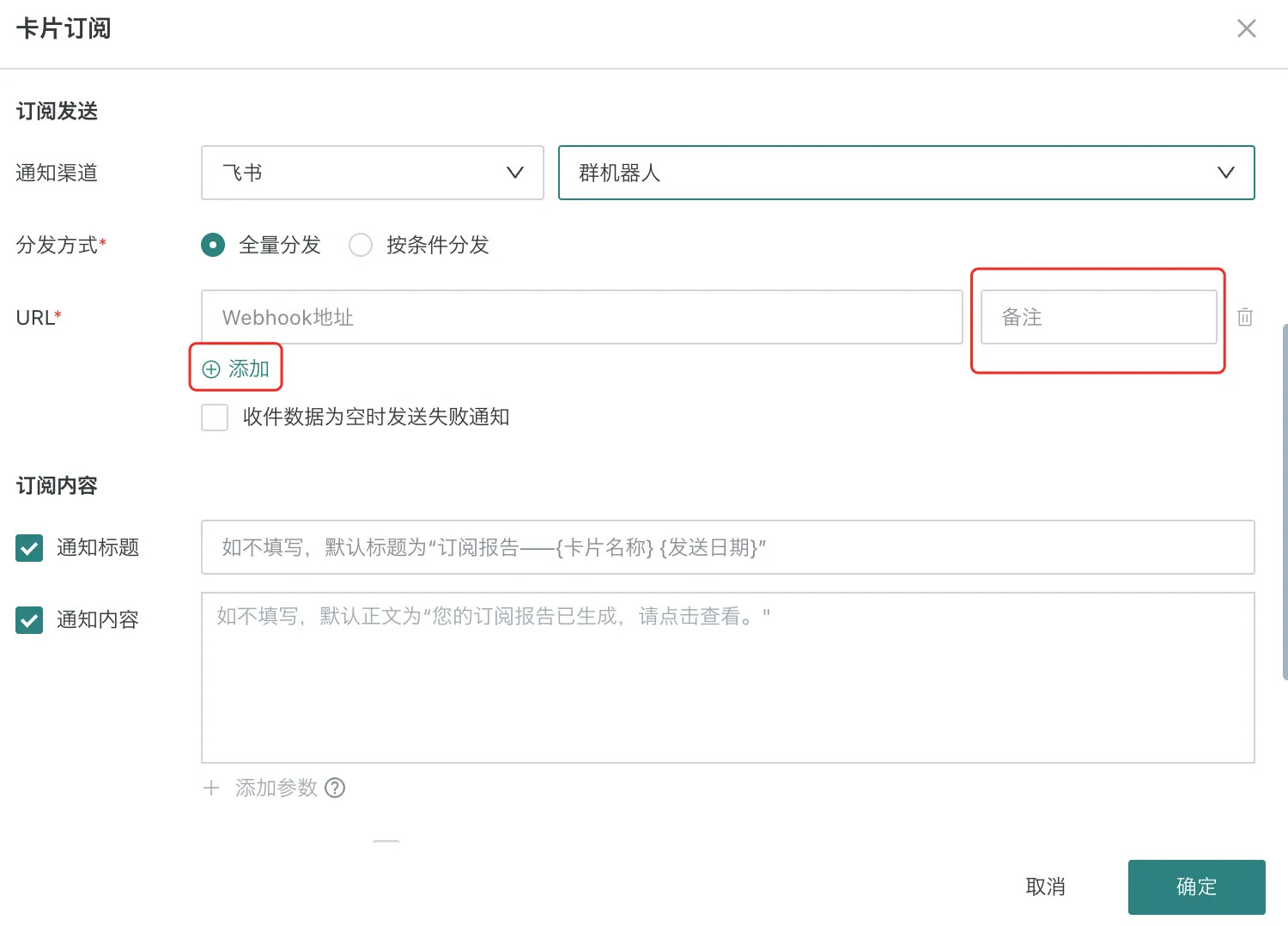
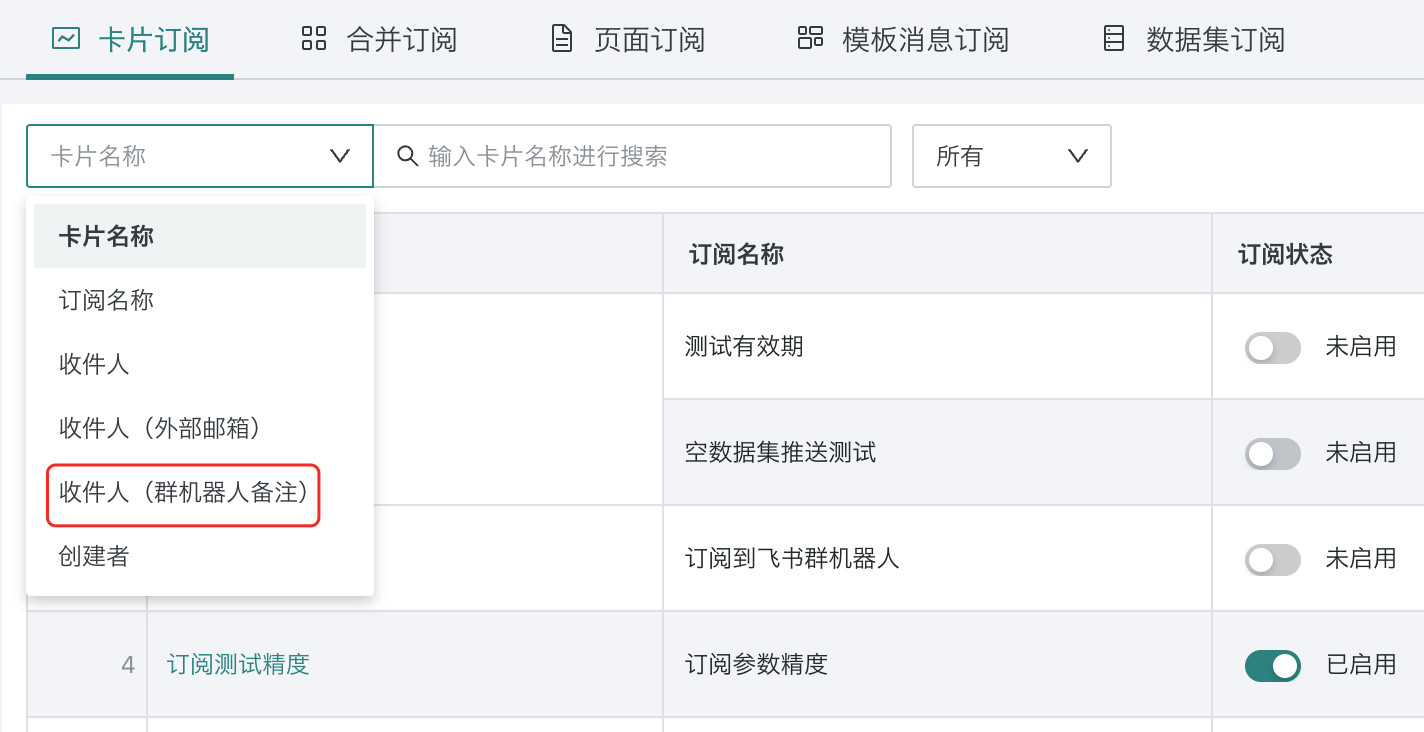
效果展示
.png)
关于飞书集成的完整配置与操作请点击《飞书完全集成方案》查看。